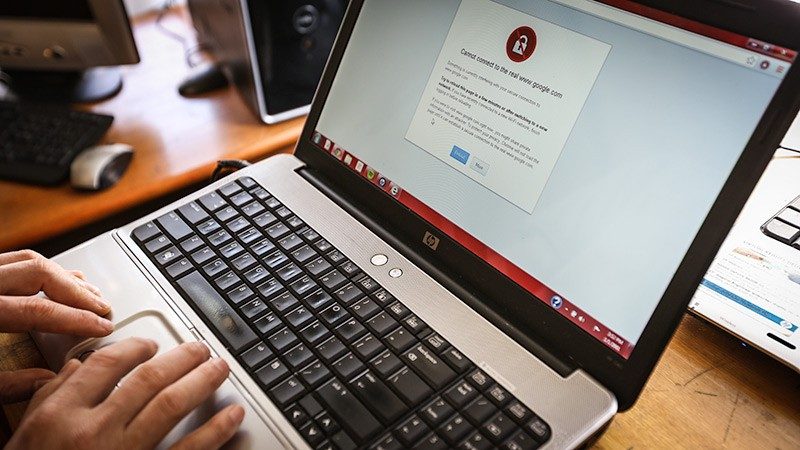Как убедиться что на компьютере нет вирусов
Как правильно провести проверку компьютера на вирусы
Правильная настройка и выполнение антивирусной проверки на вашем компьютере является одной из наиболее эффективных стартовых мер по защите вашей системы от вредоносного ПО.
В наше время, когда вредоносные программы (почтовые вирусы и подозрительные веб-сайты, которые могут заразить ваш компьютер) активно применяются злоумышленниками, сильная защита начинается с выбора антивирусного решения для и понимания того, как извлечь из него максимальную выгоду.
Что происходит во время антивирусной проверки
В качественном антивирусном продукте есть инструменты, которые помогут вам составить график автоматической антивирусной проверки вашего компьютера.
Она будет контролировать вашу систему и проверять ее на наличие вирусов, которые попадают туда через вложения в электронной почте или вследствие вашей интернет-активности, например, когда вы нажимаете ссылки для скачивания.
Программа генерирует отчеты о состоянии вашего компьютера, в которых предоставлена информация о том, что обнаружено в процессе проверки, и, если это окажется возможным, попытается устранить ущерб, нанесенный вирусом.
Комплексный антивирусный продукт автоматически загружает и устанавливает последние определения вирусов перед выполнением проверки, что гарантирует вам защиту от всех известных в настоящее время интернет-угроз.
Эта проактивная защита распознает вредоносное поведение, которое может являться сигналом о попытке заражения вашего компьютера, и нейтрализует эти попытки с самого начала.
Советы по выполнению антивирусной проверки
Одной из актуальных проблем, связанных с вредоносным ПО, является его живучесть. Раньше вирусы и зловреды были, что называется, «одноразовыми», т.е. вы их обнаружили, удалили и забыли об их существовании.
Современное вредоносные программы – это ПО долгосрочного действия, способное прятаться в реестрах или сервисах запуска и повторно заражать компьютер при перезагрузке, если оно не полностью уничтожено.
Поэтому частью антивирусной проверки является ваша готовность к тому, что вредоносное ПО может долго находиться в системе, и понимание того, как лучше бороться с ним. Вот несколько советов:
Начните с резервного копирования файлов вашего компьютера. Полезно выполнять регулярное резервное копирование по расписанию, чтобы в случае заражения особенно разрушительным вирусом, у вас была чистая копия, к которой можно откатиться.
И все-таки перед восстановлением любого файла следует всегда очищать резервные файлы с помощью антивирусной проверки.
Если вы хотите оценить возможности антивирусного решения, начните с бесплатной пробной версии. Она дает вам время, чтобы ознакомиться с инструментами и уровнем защиты, предлагаемыми продуктом.
Перед установкой антивирусного решения проведите быструю проверку основных компонентов системы, таких как реестр и сервисы запуска.
Если проблема обнаружена, выполните пошагово все действия по полному устранению проблемы, прежде чем пытаетесь завершить установку антивирусного решения.
Если компьютер уже заражен, многие антивирусные продукты не могут быть установлены или обновлены до полного удаления вредоносного ПО. Наиболее продвинутые программы проверяют критические компоненты системы во время начальной загрузки и удаляют любые вредоносные программы до установки программного обеспечения.
Будьте готовы отключить Интернет-соединение, если ваш компьютер подвергся заражению. Это не позволит вредоносной программе, попавшей на ваш компьютер, связаться с удаленной системой, которая будет продолжать нарушать работу вашего компьютера.
Теперь, когда ваша система проверена и очищена, установите выбранное антивирусное решение.
Убедитесь, что все обновления безопасности загружены и выполните полную проверку на вирусы. Сюда входит проверка жестких дисков, съемных носителей, системной памяти, электронной почты и пр.
Перед восстановлением данных из резервной копии сначала очистите их, выполнив проверку на вирусы.
Обязательно произведите настройки. Не останавливайтесь на одной полной проверке системы, настройте будущие автоматические антивирусные проверки. Важно проводить регулярные проверки по расписанию, чтобы обеспечить защиту вашего компьютера.
Периодически просматривайте отчеты о проверке. Этого можно не делать, но отчеты являются хорошим источником информации об уязвимости и вирусах. Следуйте инструкциям по обработке или удалению помещенных в карантин элементов.
Защита вашего компьютера от вирусов и вредоносного ПО поддерживает целостность системы и препятствует заражению других систем с вашего компьютера, но без вашего ведома. Хорошее антивирусное решение – не большая цена за защиту того, что вы храните в своем компьютере.
Другие статьи и ссылки по теме «Проведение антивирусной проверки системы»
Как определить, что на компьютере есть вирус?
Вирусы пишут хакеры, и содержаться они могут в любом файле, скачанном из Интернета. В одних случаях это просто вполне безобидный код, который тормозит работу браузера, а в других – специальная программа, ворующая пароли от электронных кошельков и данные банковских карт. Узнать, что компьютер заражен вирусами, найти вредоносный файл и обезвредить его самостоятельно легко. Проверка займет не больше часа, как и удаление всех вредоносных файлов.
Признаки заражения компьютера вирусами
При работе с ПК есть привычный алгоритм работы, и если в нем наблюдаются сбои, это сразу же бросается в глаза. Даже самый лучший антивирус может пропустить вредоносный файл, поэтому проверку наличия вирусов необходимо производить регулярно.
Если вы заметили при включении и работе персонального компьютера следующие признаки, это свидетельствует о заражении системы вирусом:
Самый явный и безоговорочный признак заражения ПК – это сообщение антивируса о наличие вируса.
Как обнаружить вирус на компьютере
Стандартный системный антивирус не справляется с потоком угроз, которые ежедневно атакуют ваш ПК. Поэтому вирусы могут проникать в систему и нарушать ее работу. Обычная проверка и сканирование в фоновом режиме не всегда дает результат, так как множество вирусов маскируются под обычные файлы и простой антивирус их не обнаруживает.
Антивирус
Для работы в Интернет нужно установить современный мощный антивирус и регулярно обновлять базы данных, которые обнаруживают вирусы. Без этих шаблонов невозможно очистить ПК от вредоносного программного обеспечения. Поэтому перед началом поиска вирусов на компьютере необходимо установить последнюю версию антивирусной программы и запустить сканирование в фоновом режиме.
Чистящие утилиты
После очистки антивирусом остается риск, что некоторые программы остались в системе, так как могут маскироваться под рабочие процессы и обходить проверку на вирусы. Поэтому для остаточной проверки необходимо скачать специальную чистящую утилиту Dr. Web. Это бесплатная одноразовая программа, которая эффективно очистит все вирусы и восстановит пораженные файлы. При запуске нужно выбрать файлы и папки, диски, включая флешки.
Также можно установить комплекты от антивирусных компаний Dr.Web Live CD и Kaspersky Rescue Disk. Они записаны в виде образов диска, их необходимо установить на чистый CD, после записи достаточно перезапустить ПК и произвести загрузку, после чего выбрать файлы и папки, запустить процесс и сделать очистку. Эти программы имеют достаточно сильные алгоритмы и помогут выявить вредоносные файлы даже с корневых папок дисков.
Диспетчер задач
Надежный помощник в поиске вредоносного ПО – это диспетчер задач. С его помощью можно обнаружить путем анализа файлы, которые заражены и вирусы. Для вызова необходимо набрать сочетание клавиш Ctrl + Alt + Del и внимательно изучить данные, которые откроются. Если на ПК есть вирусы, они маскироваться под рабочие процессы, обнаружить их достаточно просто: они имеют названия, отличающиеся от основных процессов на 1-2 буквы.
Если какой-либо файл показался вам подозрительным, его можно проверить на подлинность через специальные сайты:
Кроме диспетчера задач, можно проверить наличие посторонних процессов на ПК через автозагрузку. Для этого надо открыть меню Пуск – Выполнить и ввести команду msconfig. В появившемся окне в столбце команд выявить процессы программ, которые вы не запускали и не устанавливали. Их необходимо снять с загрузки и затем очистить систему антивирусом.
Способов узнать, что компьютер заражен вирусами, много. Регулярное применение поиска и профилактики системы на наличие вредоносных файлов поможет избежать заражения файлов хакерскими программами. Не забывайте раз в неделю проводить полное сканирование, чтобы система была защищена от вредоносных атак и данные находились под защитой.
Как работают компьютерные вирусы?
Вас беспокоит, что на вашем компьютере может быть вирус? Если ваш компьютер заражен, то важно знать, как избавиться от компьютерного вируса.
Из этой статьи вы узнаете все, что нужно знать о том, как работают компьютерные вирусы и о том, как удалять компьютерные вирусы.
Краткий план статьи:
Как избавиться от компьютерного вируса
В этом разделе мы обсудим, как удалить компьютерный вирус с компьютера Windows и с компьютера Mac.
Удаление компьютерного вируса с компьютера с ОС Windows
Компьютерные вирусы почти никогда не видимы. Без антивирусной защиты вы можете и не знать о существовании вируса на вашем компьютере. Вот почему важно установить антивирусную защиту на всех ваших устройствах.
Если на вашем компьютере операционной системой Windows есть вирус, вам нужно выполнить следующие десять простых шагов, чтобы избавиться от него:
Шаг 1: Загрузить и установить антивирусный сканер
Загрузите антивирусный сканер или решение класса Internet Security. Мы рекомендуем использовать Kaspersky Internet Security. Процесс его установки показан в следующем видео:
Шаг 2: Отключиться от интернета
При удалении вируса с компьютера желательно отключаться от интернета, чтобы исключить дальнейшее распространение угрозы: некоторые компьютерные вирусы распространяются через интернет.
Шаг 3: Перезагрузите компьютер в безопасном режиме
Для защиты компьютера при удалении вируса, перезагрузите компьютер в Безопасном режиме. Если вы не знаете, как это сделать, то ниже дается инструкция.
Шаг 4: Удалите все временные файлы
Далее вам нужно удалить все временные файлы при помощи утилиты «Очистка диска».
Следуйте следующим шагам:
Некоторые вирусы начинают действовать при перезагрузке компьютера. Удаление временных файлов может удалить вирус. Однако, полагаться только на это не надежно. Чтобы убедиться, что ваш компьютер свободен от вирусов, рекомендуем выполнить следующие шаги.
Шаг 5: Запустите сканирование на вирусы
Теперь пора открыть ваш антивирус или решение класса Internet Security и запустить сканирование на вирусы. Если вы используете Kaspersky Internet Security, выберите и нажмите на кнопку ‘Запустить проверку’ (Scan).
Шаг 6: Удалите вирус или поместите его в карантин
Если нашелся вирус, им может быть затронуто несколько файлов. Выберите «удалить» (Delete) или «поместить в карантин» (Quarantine), чтобы избавиться от вируса. Заново запустите проверку компьютера, чтобы убедиться, что других угроз не осталось. Если нашлись другие угрозы, поместите их в карантин или удалите.
Шаг 7: Перезагрузите компьютер
Теперь, после удаления вируса, вы можете перезагрузить компьютер. Просто включите его, как обычно. «Безопасный режим» больше не нужен.
Шаг 8: Поменяйте все пароли
Чтобы защитить компьютер от дальнейших атак, поменяйте все пароли на тот случай, если они скомпрометированы. Это обязательно, только если у вас есть причина считать, что ваши пароли украдены вредоносной программой, но перестраховаться не мешает в любом случае.
Функционал вируса вы всегда можете проверить на веб-сайте производителя вашего антивируса или связавшись с их группой технической поддержки.
Шаг 9: Обновите ваше ПО, браузер и операционную систему
Обновление ПО, браузера и операционной системы снизит риск эксплуатации киберпреступниками брешей в старом коде для установки вредоносных программ на вашем компьютере.
Удаление компьютерного вируса с компьютера Mac
Если у вас компьютер Mac, вам может казаться, что ваш компьютер не может заразиться вирусом. К сожалению, это заблуждение. Для Mac, по сравнению с Windows, создается меньше вирусов, но они существуют.
Некоторые Mac-вирусы маскируются под антивирусные продукты. Если вы случайно скачали один из таких вирусов, то ваш компьютер может быть заражен. Вот три примера вирусов такого типа: ‘MacDefender’, ‘MacProtector’ и ‘MacSecurity’.
Если вам кажется, что на вашем компьютере Mac завелся вирус, нужно выполнить следующие шесть шагов, чтобы удалить его:
Чтобы проверить, что вы ничего не пропустили, и убедиться в защите вашего Mac, рассмотрите вариант установить и запустить антивирусное решение, если его у вас уже нет. Мы рекомендуем использовать комплексное решение класса Internet Security, такое как Kaspersky Total Security.
Что такое компьютерный вирус?
Компьютерный вирус – это вид вредоносного ПО, отличительной чертой которого является его самовоспроизведение – он копирует себя на любой носитель, который подключается к компьютеру.
Компьютерные вирусы так называются из-за того, что, по аналогии с настоящими вирусами, они способны самовоспроизводиться. После того, как вирус заражает ваш компьютер, он распространяет себя таким образом. При заражении вирусом компьютер может начать работать медленнее, возможны перебои в его работе.
Существует три основных пути, которыми ваш компьютер может заразиться компьютерным вирусом.
Во-первых, компьютер может заразиться через съемные носители, такие как USB-флешки. Если вы вставите в компьютер флешки или диск, полученный от неизвестных источников, то он может содержать вирус.
Иногда хакеры оставляют зараженные флешки или диски на рабочих столах людей или в публичных местах, например, в кафе, с расчетом распространить таким образом компьютерный вирус. Люди, которые совместно используют USB-носители, также могут переносить таким методом файлы с зараженного компьютера на незараженный.
Другой способ заражения компьютера вирусом – это скачать вирус из интернета.
Если вы загружаете ПО или приложения на ваш компьютер, обязательно берите их из доверенных источников, таких как Google Play или App Store у Apple. Не загружайте ничего из всплывающих окон или с веб-сайтов, о которых ничего не знаете.
Третий возможный способ заражения компьютера вирусом – при открытии вложения или нажатии на ссылку в спам-сообщении, которое вы получили по почте.
При получении почтовых сообщений от отправителя, которого не знаете или которому не доверяете, не открывайте такие сообщения. При открытии такого сообщения, не открывайте никаких вложений в нем и не нажимайте на ссылки.
Признаки того, что на вашем компьютере есть вирус
Есть несколько признаков того, что на вашем компьютере завелся вирус.
Во-первых, вас должно насторожить, если ваш компьютер стал тормозить. Если задачи выполняются дольше, чем обычно, то возможно, ваш компьютер заражен.
Во-вторых, будьте внимательны при появлении на компьютере подозрительных приложений или программ, о которых вы ничего не знаете. Если вы заметили, чтобы на компьютере появилось приложение или программа, которую вы не скачивали, будьте осторожны.
Желательно удалить все программы на компьютере, которые вам неизвестны, а затем запустить сканирование в антивирусе или защитном устройстве класса Internet Security, чтобы проверить компьютер на наличие угроз. Если при закрытии браузера возникают всплывающие окна – это верный признак того, что компьютер заражен вирусом. Если вы заметите такое, сразу же примите меры, чтобы удалить вирус. Для этого следуйте инструкциям, данным выше.
Еще один признак возможного заражения компьютера вирусом – это странности в работе приложений или программ. Если программы стали завершаться аварийно по непонятной причине, то, возможно, на вашем компьютере завелся вирус.
И наконец, зараженный компьютер может начать перегреваться. Если вы заметите такое, проверьте компьютер на вирусы, запустив антивирус или защитное решение класса Internet Security.
Как компьютер может заразиться вирусом через электронную почту?
Ваш компьютер может заразиться вирусом по электронной почте, но только в том случае, если вы откроете вложение в спам-сообщении или нажмете на ссылку в таком сообщение.
Ваш компьютер не может заразиться только из-за того, что вы получите по почте спам. При получении таких сообщений отметьте их как спам или как нежелательные (junk) и обязательно сотрите их. У большинства поставщиков услуг электронной почты (например, у Gmail) этот процесс автоматизирован, но если вдруг какие-то нежелательные сообщения все же просочатся, то вручную отметьте их как спам и не открывайте их.
Как защитить компьютер от вирусов
Вот основные способы, которые позволят вам защитить компьютер от вирусов:
Как узнать, не заражен ли ваш компьютер
Автор: Chiron
Оригинал статьи
Перевод: Александр Рябов
В наши дни вредоносные программы становятся эпидемией. Кажется, что они повсюду. Кроме того, к сожалению, имеет место изменение в образе действий вредоносного ПО. Раньше оно замедляло работу вашего компьютера или выводило на экран раздражающие всплывающие окна, но теперь вредоносное ПО становится все более и более осторожным. Вы могли подцепить заразу прямо сейчас и даже не узнать об этом. Также, к сожалению, зачастую кажется, что единственный способ проверить, что ваш компьютер не инфицирован, это просканировать его несколькими антивирусными программами. Выполнение этого может быть долгим, и во время сканирования ваш компьютер может начать ползать как улитка. Даже после этого вы не можете быть уверены, что у вас все чисто. И это потому, что сканеры не могут распознать все вредоносное ПО.
Эта статья предназначена для тех, кто полагает, что, возможно, хотя не уверен, вредоносное ПО запущено на его компьютере. Если вы решительно полагаете, что вредоносное ПО работает на вашем компьютере, я советовал бы, чтобы вы немедленно перезапустили компьютер в Безопасном Режиме и последовали совету вот в этом разделе моей статьи «Как очистить зараженный компьютер». Причина, почему я обращаю на это ваше внимание, состоит в том, что некоторое вредоносное ПО сразу же начинает делать такие вещи, как шифрование файлов. Таким образом, чем дольше ваш компьютер работает в нормальном режиме, тем больше будет вреда. Однако, если вы только имеете мимолетное подозрение, что что-то на вашем компьютере может быть не так, я рекомендую, чтобы вы следовали нижеизложенным советам, чтобы узнать наверняка.
Я также хочу подчеркнуть, что для того, чтобы убедиться, что ваш компьютер не заражен, вы должны выполнить каждый шаг. Ни один из них не предназначен для выполнения по отдельности. Каждый из них зависит от других, если принять во внимание разнообразие в поведении инфекции. Кроме того, если какой-либо шаг выявляет определенный признак заражения, вы должны перейти непосредственно к разделу, который объясняет, как убрать инфекцию с компьютера. Нет смысла продолжать ваше исследование, если уже обнаружено, что ваш компьютер заражен.
Содержание
1. Что делать, если компьютер не запускается
Обратите внимание, что если ваш компьютер в состоянии запускаться из-под Windows, вы можете перейти непосредственно к следующему разделу. Но если это не так, я сперва рекомендую вам воспользоваться установочным диском Windows для восстановления системы. Это поможет сделать так, чтобы ваш компьютер снова смог запускаться. Затем, как только это улажено, вы можете последовать совету в следующем разделе, чтобы понять, заражен ли ваш компьютер.
Обратите внимание, что если восстановление Windows не помогло решить ваши проблемы, вы не должны переходить к следующей части в той статье, вместо этого последуйте совету, данному вот в этом разделе статьи «Как очистить зараженный компьютер». Возможно, причина того, что ваш компьютер не может загрузиться, в заражении вредоносным ПО. Таким образом, его очистка может быть единственным способом заставить его снова работать.
2. Проверьте присутствие руткитов
Важно убедиться, что на вашем компьютере нет активных руткитов. Для этого сначала просканируйте ваш компьютер с помощью Kaspersky TDSSKiller. Одновременно с этим загрузите zip-файл Comodo Cleaning Essentials. Удостоверьтесь, что выбрали подходящую версию для своей операционной системы. Если вы не уверены, работает ваш компьютер под управлением 32-битной операционной системы или 64-битной, см. этот раздел FAQ. Отметьте, что если ни один из файлов не загрузится или не будет работать ваше соединение с интернетом, вам будет необходимо скачать их на другом компьютере и перенести на зараженный через флеш-накопитель. Убедитесь, что на флеш-устройстве не было никаких других файлов. Будьте осторожны с флеш-устройством, поскольку вредоносное ПО может заразить его, когда вы подключаете его к компьютеру. Таким образом, не вставляйте его ни в какие другие компьютеры после перенесения этих программ.
Kaspersky TDSSKiller просканирует ваш компьютер на предмет присутствия некоторых наиболее распространенных типов руткитов. Я считаю, что у него относительно немного ложных срабатываний и очень высокий показатель обнаружений. Между прочим, некоторые сканеры, включая Comodo Cleaning Essentials, могут посчитать этот файл опасным. Это не так. Эта ссылка для скачивания надежна. Если он опознан как опасный, вы можете спокойно проигнорировать этот сигнал. Как и в отношении любой другой программы в этой статье, я рекомендую, чтобы вы не изолировали файлы в карантин, используя эту программу. Ложная тревога на файле может повредить ваш компьютер, даже если он не заражен.
Чтобы начать, откройте файл с именем TDSSKiller. Теперь нажмите «Начать проверку» («Start Scan»). Этот сканирование должно занять меньше минуты. Если что-нибудь будет найдено, то есть вероятность, что ваш компьютер заражен. Однако, если вы полагаете, что обнаруженные файлы не опасны, вы можете исследовать их, чтобы выяснить, не было ли это ложной тревогой. Но если действительно кажется, что файлы опасны, я предлагаю вам перейти к последнему разделу этой статьи, чтобы поработать с этим заражением. Однако, если при этом не была обнаружена деятельность руткитов, то вам затем нужно проверить свой компьютер с помощью Comodo Cleaning Essentials.
Разархивируйте папку с CCE. Теперь дважды щелкните по файлу с именем CCE. Откроется основная программа Comodo Cleaning Essentials. Если она не открывается, то щелкните файл CCE, удерживая клавишу Shift. После того, как окно CCE успешно откроется, вы можете отпустить клавишу Shift, однако, не отпускайте ее, пока программа полностью не загрузится. Если вы отпустите ее даже во время окна-запроса UAC, программа может быть не в состоянии принудительно открыться корректно. Удержание Shift должно позволить ей открыться даже на значительно зараженном компьютере. Она делает это, обходя большинство ненужных процессов, которые могли вмешаться в ее запуск. Если она все еще не запускается, тогда загрузите и запустите программу под названием RKill. Эта программа останавливает известные вредоносные процессы. Таким образом, после ее запуска CCE должен превосходно открыться. Не удаляйте и не отключайте что-либо в CCE, поскольку она может быть очень опасной, если ее использовать неправильно. Мы используем лишь ее аналитические возможности. Пожалуйста, не используйте ее в попытке очистить какое-то заражение, иначе вы можете по неосторожности навредить своему компьютеру.
Теперь выберите опцию, чтобы выполнить в CCE «разумное» сканирование. При этом сразу же начнется загрузка актуальной вирусной базы, которая до своего завершения может занять много времени. Как только завершится загрузка, сразу же начнется сканирование. Ваш компьютер будет просканирован по всем типам вредоносного ПО. Это не должно быть слишком долгим. Как и прежде, я рекомендую, чтобы вы не изолировали файлы в карантин, используя эту программу. Я считаю, что одна из проблем этой программы в том, что она допускает небольшое количество ложных тревог. Таким образом, наилучший способ быть уверенным в результатах ее сканирования состоит в том, чтобы передать в Comodo на анализ любые файлы, расцененные как опасные, которые по-вашему могут оказаться безвредными.
К сожалению, нет простого способа перейти к файлам, которые были обнаружены во время сканирования. Вам придется вручную переместиться, используя путь, указанный в результатах сканирования, чтобы добраться до них. Обратите внимание, что если вы не хотите исследовать их прямо сейчас, вы можете выбрать опцию, чтобы игнорировать каждое обнаружение. Затем позвольте программе закончить и перезапустите свой компьютер. В следующий раз, когда вы откроете CCE, вы можете перейти в «Tools» («Инструменты») и выбрать «Browse logs» («Просмотреть журналы»). Обнаруженные файлы, которые вы решили игнорировать, а также пути к ним должны быть сохранены в последней записи. Чтобы сообщить об обнаруженных файлах как о ложной тревоге, вам нужно перейти вот на эту страницу. Затем выберите «False-Positive», загрузите туда соответствующие файлы, введите в поля требуемую информацию и нажмите кнопку подтверждения. Аналитики Comodo пришлют Вам электронное письмо с результатами их анализа.
Эта программа также сканирует компьютер на предмет системных изменений, которые могли быть вызваны вредоносным ПО. Это тоже будет показано в результатах сканирования. Если вы не вносили эти изменения сами, то это может быть признаком, что на вашем компьютере присутствует вредоносное ПО. Я рекомендую позволить CCE исправить эти элементы, но ничего больше, и продолжить следовать дальнейшим советам статьи, чтобы увидеть, нет ли еще каких-то признаков заражения. Я бы не относил нежелательные системные изменения к точным доказательствам заражения.
Кроме того, если ваше интернет-соединение не работало, пожалуйста, проверьте еще раз, работает ли оно теперь. Работающее соединение с интернетом потребуется для выполнения оставшихся шагов этого руководства.
3. Используйте KillSwitch
3.1 Воспользуйтесь KillSwitch, чтобы исследовать запущенные процессы
Если вышеописанные меры не выявили деятельности вредоносного ПО, тогда вам следует снова открыть Comodo Cleaning Essentials (CCE). Но на этот раз вам нужно перейти в меню «Tools» («Инструменты») и выбрать команду «Open KillSwitch» («Запустить KillSwitch»). KillSwitch сразу же начнет анализировать все работающие у вас процессы. Этот анализ должен занять лишь минуту или около того. Не дожидаясь завершения анализа, вы можете открыть меню “View” («Вид») и выбрать «Hide Safe Processes» («Скрыть безопасные процессы»). Будут убраны все процессы, которые проверены Comodo на предмет безопасности. Причина, по которой я просил вас не открывать какие-либо другие программы в вышеупомянутом шаге, состоит в том, что вредоносное ПО почти всегда запускается при запуске системы, тогда как многие легальные программы этого не делают. Таким образом, будет меньше процессов, которые придется проверять.
После завершения процесса анализа всё, что осталось, это либо те программы, которые считаются небезопасными, либо те, которых нет в белом списке Comodo. Последний тип помечается как FLS.Unknown. Имейте в виду, что «неизвестный» еще не значит «опасный». Это просто означает, что файл еще не был занесен в белый список Comodo.
3.2 Проанализируйте результаты KillSwitch
Если теперь KillSwitch показывает “There are no items to show” (“Нет элементов для отображения”), значит эту часть тестов ваш компьютер прошел. Вы можете переходить дальше к части 4. Однако, если в списке еще остаются файлы, значит вы должны исследовать их. Чтобы сделать это, вам сперва нужно добраться до этих файлов. Для этого щелкните правой кнопкой рассматриваемый процесс и выберите «Jump to Folder» («Перейти к папке»). Откроется папка, где хранится соответствующий файл, который будет выделен.
В отношении файлов, которые отмечены как опасные или подозрительные, но которые на ваш взгляд могут на самом деле быть надежными, я рекомендую вам сообщить о ложной тревоге на этой странице. Просто выберите «False-Positive» («Ложное срабатывание») и введите в поля требуемую информацию. Аналитики Comodo ответят вам по электронной почте и сообщат результаты их анализа. Таким способом вы можете легко узнать наверняка, опасны файлы или нет.
Однако, те файлы, которые по-вашему могут быть опасными, но были отмечены только как «FLS.Unknown», вы можете проверить самостоятельно, воспользовавшись методами, описанными в статье Как выяснить, является ли файл вредоносным. К тому же, если результат действительно указывает на то, что файлы, вероятнее всего, безопасны, вы можете прислать их, следуя совету из раздела 3.3, чтобы их внесли в белый список Comodo.
3.3 Передайте в Comodo файлы, расценённые как неизвестные, если те, вероятнее всего, безопасны, чтобы их добавили в белый список
Эти представленные на рассмотрение файлы будут проанализированы сотрудниками Comodo и, если это уместно, будут внесены в белый список. Однако, обратите внимание на то, что сотрудникам могут потребоваться дни, или даже несколько недель, чтобы выполнить их анализ. Все это зависит от того, как много представленных на рассмотрение файлов они стараются проанализировать. Если вы чувствуете, что не можете ждать, когда закончится их анализ, то у вас также есть возможность проанализировать файлы вручную, воспользовавшись методами, описанными в статье Как выяснить, является ли файл вредоносным.
Впрочем, самое главное преимущество при подходе с белым списком состоит в том, что вам не придется делать никакого анализа самостоятельно, и в следующий раз, когда вы проверите свой компьютер, файлы уже будут в белом списке и ничего не придется делать. Фактически, вы отправляете на рассмотрение все надежные программы вашего компьютера для внесения в белый список и затем, как только они в него будут внесены, при следующем сканировании в KillSwitch больше не должно быть неизвестных процессов, которые бы вам пришлось проверять. Таким образом, удостовериться, что ваш компьютер чист от заражения, становится невероятно легкой задачей. В действительности, после выбора команды “Hide Safe Processes” («Скрыть безопасные процессы») мой компьютер всегда показывает абсолютно пустое окно. Это позволяет мне обеспечить, чтобы моя система проходила этот тест менее, чем за одну минуту. Обратите внимание, что в зависимости от конфигурации вашего компьютера и скорости вашего интернет-соединения это время может варьироваться. Как только вы закончили с этой частью, вы можете закрыть KillSwitch.
4. Используйте окно автозагрузки Comodo
4.1 Исследуйте записи реестра с помощью окна автозагрузки от Comodo
Теперь, в CCE, которая все еще должна быть открыта, снова войдите в меню «Tools» («Инструменты»). На этот раз выберите команду «Open Autorun Analyzer» («Запустить Autorun Analyzer»). Эта программа проанализирует реестр и покажет Вам файлы, связанные с каждым элементом. Почти все вредоносное ПО делает записи в реестре. Таким образом, просканировав все файлы, связанные с записями реестра, эта программа может выявить вредоносное ПО и неизвестные файлы, даже если они не запущены. Это можно использовать даже при выявлении руткитов, хотя это не ее основная цель. Недостатком в использовании этой программы является то, что потенциально она может выдать для проверки Вам больше файлов, чем при вышеупомянутых методах. Однако, если вы действительно хотите быть уверены, что ваш компьютер чист, то этот шаг тоже необходим. Как и прежде, ничего не удаляйте и не отключайте в этой программе, поскольку это может быть очень опасно при ее неправильном использовании. Мы лишь используем ее аналитические возможности. Пожалуйста, не используйте ее в попытке устранить какое-то заражение, иначе вы можете по неосторожности навредить своему компьютеру.
После открытия окна автозагрузки Comodo сразу же начнется формирование списка. Этот процесс может занять несколько минут. Не дожидаясь, когда список будет составлен, вы можете перейти в меню “View” («Вид») и выбрать «Hide Safe Entries» («Скрыть безопасные элементы»). Обратите внимание, что эта опция теперь будет предварительно проверяться при каждом следующем запуске программы. Как только список составлен, Comodo Autorun Analyzer автоматически начнет анализировать каждый пункт. Подождите, пока все записи не будут проанализированы. Если эту программу вы запустили в первый раз, то вам нужно теперь закрыть ее и затем открыть снова. Я считаю, что нередко это дает Comodo время проанализировать некоторые неизвестные файлы, с тем чтобы на этот раз было меньше, что проверять.
Если Autorun Analyzer теперь показывает “There are no items to show” (“Нет элементов для отображения”, значит ваш компьютер прошел эту часть тестов. Если он также прошел и все вышеупомянутые шаги, значит на вашем компьютере определенно нет активного вредоносного ПО.
Если ваш компьютер благополучно прошел все вышеупомянутые проверочные шаги, но вы испытываете проблемы со своим компьютером, возможно это обусловлено проблемами софта или железа. Я в таком случае порекомендовал бы вам сначала поискать в интернете признаки неполадок, аналогичные тем, которые наблюдаются на вашем компьютере, чтобы увидеть, не относятся ли они к категории чего-то другого, нежели вредоносного ПО. Также вы можете воспользоваться утилитой Windows Repair (All In One) — инструмент все-в-одном, который позволяет исправить большое количество известных проблем Windows, включая ошибки реестра, права доступа файлов, Internet Explorer, обновления Windows, брандмауэр Windows.
4.2 Проанализируйте результаты работы Comodo Autorun Analyzer
Однако, если записи все еще остались, вы должны провести их анализ. Обратите внимание, что в настоящее время в Comodo Autorun Analyzer есть незначительная ошибка. Из-за нее программа иногда отмечает файлы как FLS.Unknown, которые, в действительности, известны и безопасны. Таким образом, если вы видите много файлов, помеченных как неизвестные, которые по-вашему должны быть помечены как надежные, я советую вам закрыть Comodo Autorun Analyzer и затем открыть его снова, чтобы посмотреть, остаются ли они все еще помеченными как неизвестные.
Чтобы добраться до файлов, к которым относятся эти записи, щелкните правой кнопкой запись и выберите «Jump to Folder» («Перейти в папку»). Откроется папка, в которой находится соответствующий файл, который будет в ней выделен. Также, с помощью этой программы вы обнаружите, что частенько какой-то единственный файл имеет множество записей, что означает, что зачастую там почти нет достаточного анализа, по всей видимости.
Как было сделано в случае с KillSwitch, по поводу файлов, которые отмечены как опасные или подозрительные, но которые, по-вашему, фактически могут оказаться безопасными, я рекомендую вам сообщить о ложной тревоге вот на этой странице. Просто выберите «False-Positive» и предоставьте запрошенную информацию. Сотрудники Comodo ответят вам по электронной почте о результатах своего анализа. Таким образом вы можете легко узнать наверняка, действительно файлы опасны, или нет. Кроме того, если вы не можете определить местонахождение папки, указанной в результатах, это может быть потому, что некоторые папки Windows скрыты по умолчанию. Чтобы заставить Windows показать Вам такие папки, пожалуйста, следуйте совету на этой странице.
Однако, те файлы, которые по-вашему могут быть опасными, но отмечены лишь как FLS.Unknown, вы можете проверить самостоятельно, воспользовавшись методами, описанными в статье Как выяснить, является ли файл вредоносным. Кроме того, если этот результат фактически указывает на то, что файлы, скорее всего, безопасны, вы можете тогда представить их в Comodo, следуя совету, данному в части 4.3, чтобы их занесли в белый список.
4.3 Передайте в Comodo файлы, расценённые как неизвестные, если те, вероятнее всего, безопасны, чтобы их добавили в белый список
Эти представленные на рассмотрение файлы будут проанализированы сотрудниками Comodo и, если это уместно, будут внесены в белый список. Однако, обратите внимание на то, что сотрудникам могут потребоваться дни, или даже несколько недель, чтобы выполнить их анализ. Все это зависит от того, как много представленных на рассмотрение файлов они стараются проанализировать.
Однако, самое главное преимущество при подходе с белым списком состоит в том, что вам не придется делать никакого анализа самостоятельно, и в следующий раз, когда вы проверите свой компьютер, файлы уже будут в белом списке и ничего не придется делать. Фактически, вы отправляете на рассмотрение все надежные программы вашего компьютера для внесения в белый список и затем, как только они в него будут внесены, при следующем сканировании в Autorun Analyzer больше не должно быть неизвестных элементов, которые бы вам пришлось исследовать. Таким образом, удостовериться, что ваш компьютер чист от заражения, становится невероятно легкой задачей. В действительности, после выбора команды “Hide Safe Entries” («Скрыть безопасные записи») мой компьютер всегда показывает абсолютно пустое окно. Это позволяет мне обеспечить, чтобы моя система проходила этот тест всего за несколько минут. Обратите внимание, что в зависимости от конфигурации вашего компьютера и скорости вашего интернет-соединения это время может варьироваться.
5. Как очистить компьютер от заражения
Если какой-либо из этих методов продемонстрирует, что ваш компьютер заражен, вам нужно будет перейти к моей статье «Как очистить зараженный компьютер». Совет в этой статье позволит Вам удалить почти любое заражение и вернет ваш компьютер в рабочее состояние.